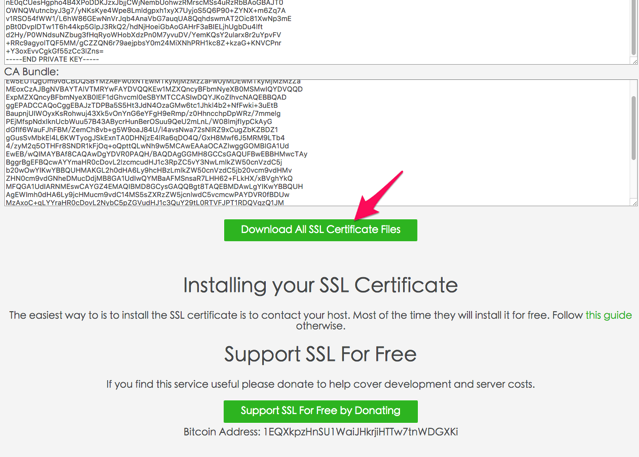1.上方填入申請 Let’s Encrypt 憑證的網域名稱,利用空白來分隔不同的網址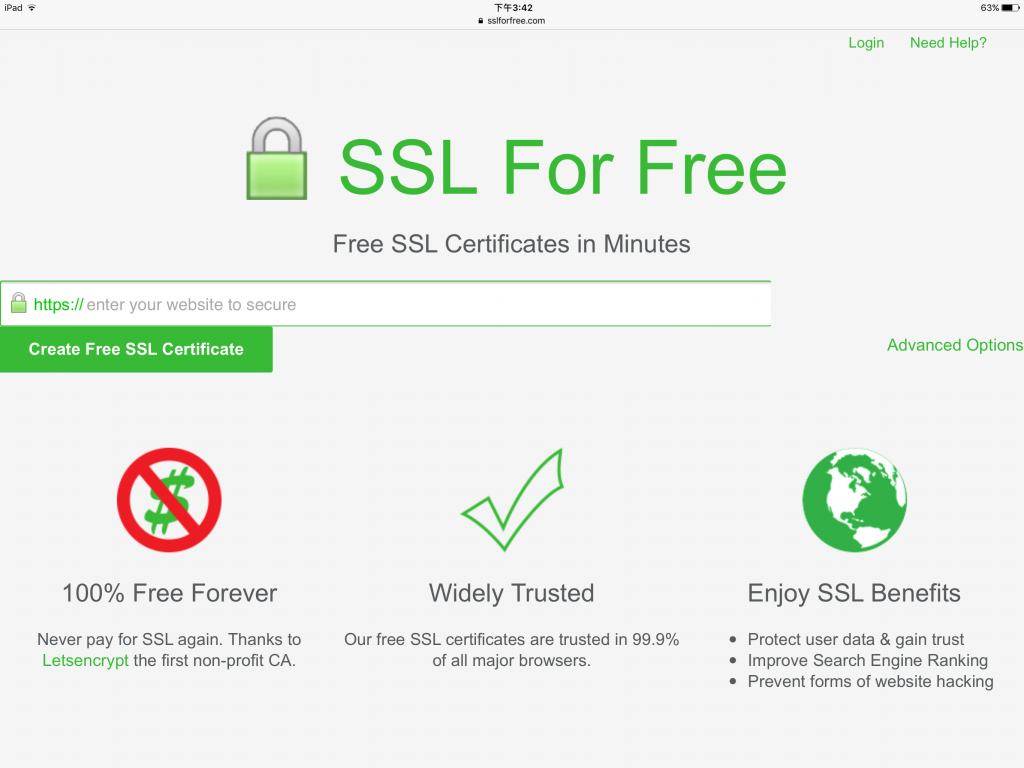
2.填入後點選右邊的「Create Free SSL Certificate」繼續。
3.Automatic是針對FTP,在此之前,須在WordPress 控制台強制使用 HTTPS,所以在 WordPress 根目錄的 wp-config.php 設定檔內置入以下程式碼:
define('FORCE_SSL_ADMIN', true);
4.設定帳號密碼,在免費期間到期前,會以郵件方式通知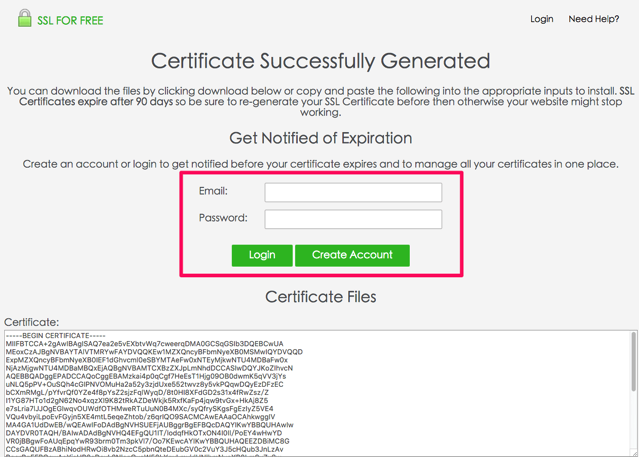
下載認證,然後開始到wordpress後台安裝